Wanneer dit icoon voor een hoofdstuk vermeld staat, dan is deze functionaliteit alleen beschikbaar in het Compleet abonnement.
|
|
|
- Guus de Groot
- 5 jaren geleden
- Aantal bezoeken:
Transcriptie
1 In deze handleiding worden alle functionaliteiten besproken. Door middel van twee iconen wordt aangegeven welke functionaliteit in welke abonnement beschikbaar is. Hieronder een overzicht. Wanneer dit icoon voor een hoofdstuk vermeld staat, dan is deze functionaliteit alleen beschikbaar in het Compleet abonnement. Wanneer dit icoon voor een hoofdstuk vermeld staat, dan is deze functionaliteit in beide abonnementen (Basis en Compleet) beschikbaar. Dit document beschrijft de verschillende overzichten waarin u uw transacties kunt terugvinden. De verschillende overzichten geven je een beter inzicht in jouw financiële situatie en jouw uitgavenpatronen. De volgende overzichten zijn beschikbaar: 1. Rekeningen Dit overzicht geeft jouw uitgaven en inkomsten weer per rekening. 2. Rubrieken Dit overzicht geeft weer hoeveel geld je besteedt aan de diverse doelen uit bepaalde rubrieken. Zo kun je in één oogopslag zien wat bijvoorbeeld jouw vaste woonlasten zijn of hoeveel geld er wordt besteed aan boodschappen. 3. Maanden Dit overzicht geeft per maand jouw inkomsten en uitgaven weer voor alle rubrieken. 4. Relaties In dit overzicht kun je nagaan aan wie je geld hebt betaald of van wie je geld hebt ontvangen. 5. Budgetten Hier kun je nagaan wat jouw situatie is met betrekking tot jouw opgestelde begrotingen.
2 1. Rekeningen-overzicht 1. Een overzicht van jouw transacties per rekening kun je opvragen door in het menu te klikken op > Rekeningen. 2. Het lijndiagram toont het saldo van al jouw rekeningen voor elke maand over een periode van anderhalf jaar. Het saldo kan per week en per maand worden weergeven. Klik op de knoppen [Per maand] en [Per week] om te wisselen tussen deze twee opties. 3. Klik op Kies periode om een periode te selecteren waarover het overzicht getoond moet worden. 4. Rechts van de lijngrafiek kun je aangeven welke rekeningen je wilt tonen in het overzicht. Klik op een bepaalde rekening om deze niet meer te tonen. Klik opnieuw op dezelfde rekening om deze weer wel te tonen in het overzicht. 5. Elke lijn in de grafiek staat voor een rekeningnummer of kasboek. Klik op een lijn om de bijbehorende transacties in een lijst te tonen.
3 6. Klik in het kruimelspoor op [Mijn rekeningen] om terug te keren naar de lijngrafiek. 2. Rubrieken-overzicht 1. Klik in het menu op > Rubrieken om naar het overzicht te gaan waar je al jouw inkomsten en uitgaven per rubriek kunt vinden. In het taartdiagram zie je wat jouw inkomsten en uitgaven per rubriek zijn. Elke rubriek heeft een eigen kleur, hoe groter de uitgaven of inkomsten zijn, hoe groter het bijbehorende gekleurde vlak in het taartdiagram.
4 2. Boven het diagram staan een aantal opties om het overzicht aan te passen. Klik op [Uitgaven] om alleen de uitgaven te tonen en klik op [Inkomsten] om alleen de inkomsten te tonen. 3. Klik op Kies periode om alleen de rubrieken te tonen uit de gekozen periode. 4. Klik op Zoeken en vul een rubrieknaam in om vervolgens het overzicht te filteren op de ingevulde rubriek. 5. Er zijn twee weergaves mogelijk in het overzicht. Een taartdiagram en een lijst. Je kunt tussen de twee weergaves wisselen door op het taartdiagram icoontje en het lijst icoontje te klikken rechts naast Zoeken.
5 6. In het taartdiagram zie je hoofdrubrieken. Klik op het taartstuk van een hoofdrubriek (bijvoorbeeld Huishoudelijke uitgaven ) om de onderliggende subrubrieken te tonen in een nieuw taartdiagram. 7. Klik net zoals bij de hoofdrubrieken op het taartstuk van een subrubriek om de bijbehorende transacties te tonen. De transacties worden vervolgens in een lijst weergeven.
6 8. Klik ergens in het kruimelspoor [Mijn Uitgaven > Huishoudelijke uitgaven > Giften en cadeau s] om terug te keren naar een voorgaand overzicht. 3. Maanden-overzicht 1. Een overzicht van jouw transacties per maand kunt u opvragen door in het menu te klikken op > Maanden Een staafgrafiek toont van alle hoofdrubrieken jouw inkomsten en uitgaven per maand over een periode van anderhalf jaar.
7 2. Klik op Kies periode om een periode selecteren waarover het overzicht getoond moet worden. 3. Klik op Zoeken en vul een rubrieknaam in om het overzicht te filteren op de ingevulde rubriek. 4. Plaats jouw muis op een staaf in de grafiek om de bedragen van alle rubrieken voor die maand weer te geven.
8 5. Klik op de staaf in een specifieke maand, om deze in een aparte staafgrafiek te tonen. 6. Klik in het overzicht van de specifieke maand op een hoofdrubriek, om alleen de transacties te tonen behorende bij die hoofdrubriek in die maand. 7. Klik in het kruimelspoor op [Totaaloverzicht] om terug te keren naar de staafgrafiek waarin alle maanden worden getoond.
9 8. Er zijn drie weergaves mogelijk van het overzicht: een staafgrafiek, een lijngrafiek en een lijst. Klik op het icoontje behorende bij het overzicht om te wisselen tussen de verschillende weergaves. 4. Relaties-overzicht 1. Een overzicht van uw transacties per relatie kun je opvragen door in het menu te klikken op > Relaties. Het taartdiagram geeft aan hoeveel je hebt uitgegeven aan jouw relaties (de personen of organisaties aan wie je geld hebt besteed of van wie je geld hebt ontvangen).
10 2. Klik op [Uitgaven] om alleen de uitgaven te tonen en klik op [Inkomsten] om alleen de inkomsten te tonen. 3. Klik op Kies periode om een periode selecteren waarover het overzicht getoond moet worden. 4. Klik op Zoeken en vul een rubrieknaam in om het overzicht te filteren op de ingevulde rubriek. 5. Klik op een relatie (bijvoorbeeld Albert Heijn 1266 Duinstad ) in het taartdiagram om de bijbehorende transacties te tonen. 6. In dit overzicht zijn twee verschillende weergaves mogelijk: een taartdiagram en een lijst. Klik op de bijbehorende icoontjes om te wisselen tussen deze weergaves. 7. Klik in het kruimelspoor op [Mijn uitgaven] om weer terug te keren naar het beginoverzicht. 5. Budgetten-overzicht 1. Een overzicht van uw budgetten kunt u opvragen door in het menu te klikken op > Budgetten. In de staafgrafiek zie je of je aan het opgestelde budget hebt gehouden. De groene balken geven het resterende budget aan, de blauwe balken geven aan hoeveel je binnen het budget bent gebleven en de bruine balken geven het bedrag aan dat is overschreden.
11 2. De staafgrafiek kan per maand of per rubriek worden weergeven. Klik op de knoppen [Per maand] en [rubriek] om te wisselen tussen deze twee weergaves. 3. Klik op de knoppen [Uitgaven] en [Inkomsten] om te wisselen tussen uitgaven en inkomsten. 4. Klik op Dit jaar om een periode te selecteren waarover het overzicht getoond moet worden. 5. Van dit overzicht zijn twee weergaves beschikbaar: een staafgrafiek en een lijst. Klik op de bijbehorende icoontjes op te wisselen tussen de twee weergaves. 6. Klik op een staaf in de staafgrafiek om de bijbehorende transacties te tonen.
Dit document beschrijft de verschillende overzichten waarin je jouw transacties kunt terugvinden.
 Dit document beschrijft de verschillende overzichten waarin je jouw transacties kunt terugvinden. CashFlow bestaat uit verschillende modules. Deze modules zorgen voor verschillende functionaliteit in het
Dit document beschrijft de verschillende overzichten waarin je jouw transacties kunt terugvinden. CashFlow bestaat uit verschillende modules. Deze modules zorgen voor verschillende functionaliteit in het
Overzichten transacties & afschriften. BankingTools Cashflow v4.2
 transacties & afschriften BankingTools Cashflow v4.2 Bespaar geld en spaar het milieu! Lees de handleiding vanaf uw beeldscherm. Wilt u toch de handleiding afdrukken? Kiest u dan voor de speciale optie
transacties & afschriften BankingTools Cashflow v4.2 Bespaar geld en spaar het milieu! Lees de handleiding vanaf uw beeldscherm. Wilt u toch de handleiding afdrukken? Kiest u dan voor de speciale optie
Budget opstellen & realisatie. BankingTools Cashflow v4.2
 Budget opstellen & realisatie BankingTools Cashflow v4.2 Bespaar geld en spaar het milieu! Lees de handleiding vanaf uw beeldscherm. Wilt u toch de handleiding afdrukken? Kiest u dan voor de speciale optie
Budget opstellen & realisatie BankingTools Cashflow v4.2 Bespaar geld en spaar het milieu! Lees de handleiding vanaf uw beeldscherm. Wilt u toch de handleiding afdrukken? Kiest u dan voor de speciale optie
Gebruikshandleiding budgetteren. BankingTools
 Gebruikshandleiding budgetteren BankingTools BankingTools.nl Januari 2013 Ref. 4.0.0.1 Deze handleiding is geschreven voor versie 4 dd Online Support: http://www.mijnbankingtools.nl Telefonische ondersteuning:
Gebruikshandleiding budgetteren BankingTools BankingTools.nl Januari 2013 Ref. 4.0.0.1 Deze handleiding is geschreven voor versie 4 dd Online Support: http://www.mijnbankingtools.nl Telefonische ondersteuning:
1. Rubrieken wijzigen
 Dit document beschrijft hoe je rubrieken kunt beheren en hoe je transacties automatisch kunt laten rubriceren aan de hand van de ingestelde rubriceerregels. LET OP! De functionaliteiten beschreven in deze
Dit document beschrijft hoe je rubrieken kunt beheren en hoe je transacties automatisch kunt laten rubriceren aan de hand van de ingestelde rubriceerregels. LET OP! De functionaliteiten beschreven in deze
Handleiding capaciteitsplanning
 Handleiding capaciteitsplanning Wil je meer weten over de opties om zelf een systeem op maat te laten maken? Neem dan contact op met Ter Zake Excel via mail (info@terzake-excel.nl) of bel ons (0317-200009).
Handleiding capaciteitsplanning Wil je meer weten over de opties om zelf een systeem op maat te laten maken? Neem dan contact op met Ter Zake Excel via mail (info@terzake-excel.nl) of bel ons (0317-200009).
functionaliteit in alle versies (CashFlow Basic, Essentials en Complete) beschikbaar.
 CashFlow bestaat uit verschillende modules. Deze modules zorgen voor verschillende functionaliteit in het programma. In deze handleiding worden alle functionaliteiten besproken. Door middel van icoontjes
CashFlow bestaat uit verschillende modules. Deze modules zorgen voor verschillende functionaliteit in het programma. In deze handleiding worden alle functionaliteiten besproken. Door middel van icoontjes
functionaliteit in beide abonnementen (Basis en Compleet) beschikbaar.
 In deze handleiding worden alle functionaliteiten besproken. Door middel van twee iconen wordt aangegeven welke functionaliteit in welke abonnement beschikbaar is. Hieronder een overzicht. Wanneer dit
In deze handleiding worden alle functionaliteiten besproken. Door middel van twee iconen wordt aangegeven welke functionaliteit in welke abonnement beschikbaar is. Hieronder een overzicht. Wanneer dit
Handleiding capaciteitsplanning
 Handleiding capaciteitsplanning Inhoud Inleiding... 3 1. Home... Fout! Bladwijzer niet gedefinieerd. 2. Medewerker invoeren / wijzigen / verwijderen... Fout! Bladwijzer niet gedefinieerd. 3. Project invoeren
Handleiding capaciteitsplanning Inhoud Inleiding... 3 1. Home... Fout! Bladwijzer niet gedefinieerd. 2. Medewerker invoeren / wijzigen / verwijderen... Fout! Bladwijzer niet gedefinieerd. 3. Project invoeren
BRABANTSCAN HANDLEIDING VOOR DE BRABANTSCAN INHOUD
 BRABANTSCAN HANDLEIDING VOOR DE BRABANTSCAN INHOUD Gebruik Brabantscan... 2 Functionaliteiten dashboard... 2 Gelaagde kaarten... Extra opties... Gebruik database... 1 GEBRUIK BRABANTSCAN De eerste pagina
BRABANTSCAN HANDLEIDING VOOR DE BRABANTSCAN INHOUD Gebruik Brabantscan... 2 Functionaliteiten dashboard... 2 Gelaagde kaarten... Extra opties... Gebruik database... 1 GEBRUIK BRABANTSCAN De eerste pagina
Han dleiding Kasboek
 Aktiva hecht veel waarde aan transparant samenwerken en daarom hebben wij voor een softwarepakket gekozen waarin dit mogelijk is. Daarmee bieden wij jou de gelegenheid om op elk moment van de dag met ons
Aktiva hecht veel waarde aan transparant samenwerken en daarom hebben wij voor een softwarepakket gekozen waarin dit mogelijk is. Daarmee bieden wij jou de gelegenheid om op elk moment van de dag met ons
HANDLEIDING EXAMENRESULTATEN INTERACTIEF
 HANDLEIDING EXAMENRESULTATEN INTERACTIEF versie 1.2, september 2015 Copyright 2015 VO-raad Alle rechten voorbehouden. Niets van deze uitgave mag worden verveelvoudigd, opgeslagen in een geautomatiseerd
HANDLEIDING EXAMENRESULTATEN INTERACTIEF versie 1.2, september 2015 Copyright 2015 VO-raad Alle rechten voorbehouden. Niets van deze uitgave mag worden verveelvoudigd, opgeslagen in een geautomatiseerd
RAPPORTAGESMODULE HANDLEIDING. OTYS Recruiting Technology
 RAPPORTAGESMODULE HANDLEIDING OTYS Recruiting Technology OTYS RECRUITING TECHNOLOGY WWW.OTYS.NL 20-2-2017 Versie 2.0 2 INHOUD 1 Introductie... 4 1.1 Over de Rapportagesmodule... 4 1.2 Doel van deze instructie...
RAPPORTAGESMODULE HANDLEIDING OTYS Recruiting Technology OTYS RECRUITING TECHNOLOGY WWW.OTYS.NL 20-2-2017 Versie 2.0 2 INHOUD 1 Introductie... 4 1.1 Over de Rapportagesmodule... 4 1.2 Doel van deze instructie...
Transacties Rubriceren. BankingTools Cashflow v5.1
 Transacties Rubriceren BankingTools Cashflow v5.1 Bespaar geld en spaar het milieu! Lees de handleiding vanaf uw beeldscherm. Wilt u toch de handleiding afdrukken? Kiest u dan voor de speciale optie meerdere
Transacties Rubriceren BankingTools Cashflow v5.1 Bespaar geld en spaar het milieu! Lees de handleiding vanaf uw beeldscherm. Wilt u toch de handleiding afdrukken? Kiest u dan voor de speciale optie meerdere
HANDLEIDING VOOR BUDGETHOUDERS
 HANDLEIDING VOOR BUDGETHOUDERS Inleiding Deze handleiding behandelt belangrijke informatie voor u als budgethouder. Wij adviseren u de informatie in deze handleiding goed door te nemen. Wij leggen u in
HANDLEIDING VOOR BUDGETHOUDERS Inleiding Deze handleiding behandelt belangrijke informatie voor u als budgethouder. Wij adviseren u de informatie in deze handleiding goed door te nemen. Wij leggen u in
Handleiding De Sociale Monitor
 Handleiding De Sociale Monitor Inhoudsopgave Gebruikershandleiding: De Sociale Monitor 2 Bestaande rapportages 7 Een nieuw rapportage aanmaken 9 Het menu 10 Handleiding lokaal beheerders: De Sociale Monitor
Handleiding De Sociale Monitor Inhoudsopgave Gebruikershandleiding: De Sociale Monitor 2 Bestaande rapportages 7 Een nieuw rapportage aanmaken 9 Het menu 10 Handleiding lokaal beheerders: De Sociale Monitor
Handleiding LROI-Dashboard Landelijke Registratie Orthopedische Implantaten
 Handleiding LROI-Dashboard Landelijke Registratie Orthopedische Implantaten Inleiding In de Landelijke Registratie Orthopedische Implantaten (LROI) worden de patiënt en prothesekenmerken van heup- en knie-implantaten
Handleiding LROI-Dashboard Landelijke Registratie Orthopedische Implantaten Inleiding In de Landelijke Registratie Orthopedische Implantaten (LROI) worden de patiënt en prothesekenmerken van heup- en knie-implantaten
Hoe moet je aanmelden? Met je gebruikersnaam en paswoord dat je per mail hebt gekregen. Je ziet volgend schema:
 Hoe moet je aanmelden? Met je gebruikersnaam en paswoord dat je per mail hebt gekregen. Je ziet volgend schema: In het keuzemenu zie je volgende opties: 1. Activiteiten: 1.1 Kalender: Op deze maandkalender
Hoe moet je aanmelden? Met je gebruikersnaam en paswoord dat je per mail hebt gekregen. Je ziet volgend schema: In het keuzemenu zie je volgende opties: 1. Activiteiten: 1.1 Kalender: Op deze maandkalender
Snelgids SNS Huishoudboekje
 Snelgids SNS Huishoudboekje Zo werkt het SNS Huishoudboekje Wil jij ook meer inzicht in waar je je geld aan uitgeeft? Met het online huishoudboekje zie je in 1 oogopslag wat je per maand uitgeeft en overhoudt.
Snelgids SNS Huishoudboekje Zo werkt het SNS Huishoudboekje Wil jij ook meer inzicht in waar je je geld aan uitgeeft? Met het online huishoudboekje zie je in 1 oogopslag wat je per maand uitgeeft en overhoudt.
Technische handleiding
 Presenteert Technische handleiding LEERLINGEN Inhoudsopgave 1 Registreren (éénmalig)... 3 2 Inloggen - profiel - instellingen - budgetmeter... 3 3 Financiële geletterdheid... 6 3.1 Menu... 7 3.2 Budgetmeter...
Presenteert Technische handleiding LEERLINGEN Inhoudsopgave 1 Registreren (éénmalig)... 3 2 Inloggen - profiel - instellingen - budgetmeter... 3 3 Financiële geletterdheid... 6 3.1 Menu... 7 3.2 Budgetmeter...
Gebruik van de cliëntagenda
 Voordat de cliëntagenda in gebruik genomen kan worden, zal deze functionaliteit aangezet moeten worden door Nedap Support. Items in de cliëntagenda zijn te wijzigen met het recht "Cliëntagenda beheren".
Voordat de cliëntagenda in gebruik genomen kan worden, zal deze functionaliteit aangezet moeten worden door Nedap Support. Items in de cliëntagenda zijn te wijzigen met het recht "Cliëntagenda beheren".
GGZ praktijkdashboard
 GGZ praktijkdashboard ALGEMEEN Filters Bovenin het scherm kunt u een aantal filters instellen. Daarmee geeft u aan welke gegevens u in de grafieken wilt zien. Dashboardperiode: rechts bovenin ziet u de
GGZ praktijkdashboard ALGEMEEN Filters Bovenin het scherm kunt u een aantal filters instellen. Daarmee geeft u aan welke gegevens u in de grafieken wilt zien. Dashboardperiode: rechts bovenin ziet u de
Rubriceren subrubriek & hoofdrubriek. BankingTools Cashflow v4.2
 subrubriek & hoofdrubriek BankingTools Cashflow v4.2 Bespaar geld en spaar het milieu! Lees de handleiding vanaf uw beeldscherm. Wilt u toch de handleiding afdrukken? Kiest u dan voor de speciale optie
subrubriek & hoofdrubriek BankingTools Cashflow v4.2 Bespaar geld en spaar het milieu! Lees de handleiding vanaf uw beeldscherm. Wilt u toch de handleiding afdrukken? Kiest u dan voor de speciale optie
HANDLEIDING App voor ouders
 HANDLEIDING App voor ouders Gebruik van de app Jouw kinderopvangorganisatie heeft gekozen voor Konnect! De app en portaal van Konnect stellen ouders in staat om op de hoogte te blijven van de nieuwe ontwikkelingen
HANDLEIDING App voor ouders Gebruik van de app Jouw kinderopvangorganisatie heeft gekozen voor Konnect! De app en portaal van Konnect stellen ouders in staat om op de hoogte te blijven van de nieuwe ontwikkelingen
Handleiding. gemeente- en stadsmonitor AGENTSCHAP BINNENLANDS BESTUUR DEPARTEMENT KANSELARIJ & BESTUUR
 Handleiding gemeente- en stadsmonitor AGENTSCHAP BINNENLANDS BESTUUR DEPARTEMENT KANSELARIJ & BESTUUR Inleiding Met de gemeente- en stadsmonitor wordt een grote dataset ontsloten op een gebruiksvriendelijke
Handleiding gemeente- en stadsmonitor AGENTSCHAP BINNENLANDS BESTUUR DEPARTEMENT KANSELARIJ & BESTUUR Inleiding Met de gemeente- en stadsmonitor wordt een grote dataset ontsloten op een gebruiksvriendelijke
Wegwijzer bij de cd-rom
 Wegwijzer bij de cd-rom 1 Inloggen De cd-rom houdt bij welke oefeningen je al gemaakt hebt en welke niet. Bij het opstarten vraagt de cd-rom of je een nieuwe gebruiker bent of een bestaande gebruiker.
Wegwijzer bij de cd-rom 1 Inloggen De cd-rom houdt bij welke oefeningen je al gemaakt hebt en welke niet. Bij het opstarten vraagt de cd-rom of je een nieuwe gebruiker bent of een bestaande gebruiker.
Basis handleiding CMS
 Basis handleiding CMS Inhoud Basis handleiding CMS... 1 Inloggen... 3 Pagina beheren... 4 Pagina toevoegen/wijzigen... 6 WYSIWYG editor... 8 externe / interne link toevoegen... 9 Plaatjes toevoegen...
Basis handleiding CMS Inhoud Basis handleiding CMS... 1 Inloggen... 3 Pagina beheren... 4 Pagina toevoegen/wijzigen... 6 WYSIWYG editor... 8 externe / interne link toevoegen... 9 Plaatjes toevoegen...
Handleiding Kickertje app voor ouders
 Handleiding Kickertje app voor ouders Gebruik van de app Jouw kinderopvangorganisatie heeft gekozen voor Konnect! De app en portaal van Konnect stellen ouders in staat om op de hoogte te blijven van de
Handleiding Kickertje app voor ouders Gebruik van de app Jouw kinderopvangorganisatie heeft gekozen voor Konnect! De app en portaal van Konnect stellen ouders in staat om op de hoogte te blijven van de
NotuBiz 2014. Inhoud
 Inhoud 1. Inleiding... 2 2. Politiek Portaal... 3 2.1 Startpagina... 3 2.2 Publiek menu... 4 2.3 Blok Recent/Toekomst... 4 2.4 Blok Zie ook deze links... 4 2.5 Kalender... 4 2.6 Andere weergaves... 4 2.7
Inhoud 1. Inleiding... 2 2. Politiek Portaal... 3 2.1 Startpagina... 3 2.2 Publiek menu... 4 2.3 Blok Recent/Toekomst... 4 2.4 Blok Zie ook deze links... 4 2.5 Kalender... 4 2.6 Andere weergaves... 4 2.7
Peridos Handleiding uitslagen combinatietest
 Peridos Handleiding uitslagen combinatietest Plaats: Utrecht Datum: 18-09-2017 Auteur: Landelijk functioneel beheer Peridos Versie: 2.0 1. Inleiding Peridos ondersteunt de digitale labworkflow voor de
Peridos Handleiding uitslagen combinatietest Plaats: Utrecht Datum: 18-09-2017 Auteur: Landelijk functioneel beheer Peridos Versie: 2.0 1. Inleiding Peridos ondersteunt de digitale labworkflow voor de
Versie: 1.1 Datum: 24-11-2014. Handleiding Portal HostedXL
 Versie: 1.1 Datum: 24-11-2014 Handleiding Portal HostedXL Inhoudsopgave 1 INLEIDING... 3 2 INLOGGEN... 4 2.1 GEBRUIKERS... 6 2.1.1 Nieuwe gebruiker aanmaken... 6 2.1.2 Bestaande gebruiker aanpassen...
Versie: 1.1 Datum: 24-11-2014 Handleiding Portal HostedXL Inhoudsopgave 1 INLEIDING... 3 2 INLOGGEN... 4 2.1 GEBRUIKERS... 6 2.1.1 Nieuwe gebruiker aanmaken... 6 2.1.2 Bestaande gebruiker aanpassen...
HANDLEIDING App voor ouders
 HANDLEIDING App voor ouders Gebruik van de app Jouw kinderopvangorganisatie heeft gekozen voor Konnect! De app en portaal van Konnect stellen ouders in staat om op de hoogte te blijven van de nieuwe ontwikkelingen
HANDLEIDING App voor ouders Gebruik van de app Jouw kinderopvangorganisatie heeft gekozen voor Konnect! De app en portaal van Konnect stellen ouders in staat om op de hoogte te blijven van de nieuwe ontwikkelingen
Installatie- & Gebruikshandleiding. BankingTools Cashflow v5.0
 Installatie- & Gebruikshandleiding BankingTools Cashflow v5.0 Bespaar geld en spaar het milieu! Lees de handleiding vanaf uw beeldscherm. Wilt u toch de handleiding afdrukken? Kiest u dan voor de speciale
Installatie- & Gebruikshandleiding BankingTools Cashflow v5.0 Bespaar geld en spaar het milieu! Lees de handleiding vanaf uw beeldscherm. Wilt u toch de handleiding afdrukken? Kiest u dan voor de speciale
HANDLEIDING Belle Fleur Konnect APP
 HANDLEIDING Belle Fleur Konnect APP Gebruik van de Belle Fleur Konnect App Deze korte handleiding gaat specifiek over de werking van de Belle fleur Konnect App! De app is te downloaden in de Google Play
HANDLEIDING Belle Fleur Konnect APP Gebruik van de Belle Fleur Konnect App Deze korte handleiding gaat specifiek over de werking van de Belle fleur Konnect App! De app is te downloaden in de Google Play
Handleiding Website beheersysteem
 Handleiding Website beheersysteem Inhoudsopgave 1. Inleiding...3 2. Inloggen...4 3. De startpagina...5 3.1. Startpagina menu...5 3.2. Bovenbalk...6 4. Menu en Pagina's...7 4.1. Een nieuwe pagina toevoegen...8
Handleiding Website beheersysteem Inhoudsopgave 1. Inleiding...3 2. Inloggen...4 3. De startpagina...5 3.1. Startpagina menu...5 3.2. Bovenbalk...6 4. Menu en Pagina's...7 4.1. Een nieuwe pagina toevoegen...8
I C T M AN A GEMENT & SUP P OR T. Magister 6 handleiding Voor leerling en ouder
 1 I C T M AN A GEMENT & SUP P OR T Magister 6 handleiding Voor leerling en ouder Inhoud Inleiding... 2 Overzicht agenda... 2 Agenda printen... 3 Overzicht aanwezigheid... 4 Cijferoverzicht... 5 ELO...
1 I C T M AN A GEMENT & SUP P OR T Magister 6 handleiding Voor leerling en ouder Inhoud Inleiding... 2 Overzicht agenda... 2 Agenda printen... 3 Overzicht aanwezigheid... 4 Cijferoverzicht... 5 ELO...
Handleiding StatLine
 Handleiding StatLine Handleiding 1 Inhoudsopgave 1 Al onze cijfers over Nederland; zoeken via thema s... 3 1.1 Vooraf ingestelde presentatie... 4 1.1.1 Vooraf ingestelde presentatie aanpassen: selecteren...
Handleiding StatLine Handleiding 1 Inhoudsopgave 1 Al onze cijfers over Nederland; zoeken via thema s... 3 1.1 Vooraf ingestelde presentatie... 4 1.1.1 Vooraf ingestelde presentatie aanpassen: selecteren...
Inhoud van de website invoeren met de ContentPublisher
 Inhoud van de website invoeren met de ContentPublisher De inhoud van Muismedia websites wordt ingevoerd en gewijzigd met behulp van een zogenaamd Content Management Systeem (CMS): de ContentPublisher.
Inhoud van de website invoeren met de ContentPublisher De inhoud van Muismedia websites wordt ingevoerd en gewijzigd met behulp van een zogenaamd Content Management Systeem (CMS): de ContentPublisher.
Handleiding Begroting
 Handleiding Begroting 1 Inhoud 2 Inleiding... 3 3 Home... 4 4 Kostensoorten invoeren... 5 5 Kostensoort bewerken... 6 6 Kostenposten invoeren... 7 7 Kostenposten bewerken met formulier... 8 8 Kostenposten
Handleiding Begroting 1 Inhoud 2 Inleiding... 3 3 Home... 4 4 Kostensoorten invoeren... 5 5 Kostensoort bewerken... 6 6 Kostenposten invoeren... 7 7 Kostenposten bewerken met formulier... 8 8 Kostenposten
Instructie inkijken toolkit (augustus 2014)
 Instructie inkijken toolkit (augustus 2014) De toolkit geeft op perceelsniveau het afgesloten SNLA pakket weer. Tevens is te zien op wiens relatienummer (in de toolkit weergegeven als BRS nummer) een perceel
Instructie inkijken toolkit (augustus 2014) De toolkit geeft op perceelsniveau het afgesloten SNLA pakket weer. Tevens is te zien op wiens relatienummer (in de toolkit weergegeven als BRS nummer) een perceel
Ben je blij met deze nieuwe module laat het dan weten via en.
 Versie 06e7f16, d.d oplevering 05-07-2015 Ik zal eerlijk zijn, doorgaans is het schrijven van een Release notes nou niet bepaald een opwindende klus. Nu ben ik echter trots dat ik jullie een totaal vernieuwde
Versie 06e7f16, d.d oplevering 05-07-2015 Ik zal eerlijk zijn, doorgaans is het schrijven van een Release notes nou niet bepaald een opwindende klus. Nu ben ik echter trots dat ik jullie een totaal vernieuwde
Handleiding internet Het maken van pagina s
 Handleiding internet Het maken van pagina s Hoofdstuk III Sjablonen, icoontje, pagina-menu Het maken van pagina s In dit voorbeeld gaan we een pagina met enkele subpagina s maken in de rubriek Activiteiten
Handleiding internet Het maken van pagina s Hoofdstuk III Sjablonen, icoontje, pagina-menu Het maken van pagina s In dit voorbeeld gaan we een pagina met enkele subpagina s maken in de rubriek Activiteiten
Handleiding B3P GIS Suite verbeelding maken met Quantum GIS
 Handleiding B3P GIS Suite verbeelding maken met Quantum GIS Gewijzigd: 10 april 2012 Inhoudsopgave 1. Inleiding...2 1.1 Nog niet ondersteunde verbeeldingen...2 1.2 B3P GIS Suite...2 1.3 Installatie van
Handleiding B3P GIS Suite verbeelding maken met Quantum GIS Gewijzigd: 10 april 2012 Inhoudsopgave 1. Inleiding...2 1.1 Nog niet ondersteunde verbeeldingen...2 1.2 B3P GIS Suite...2 1.3 Installatie van
HANDLEIDING VOOR PLOEGLEIDERS
 HANDLEIDING VOOR PLOEGLEIDERS Aanmelden Het aanmeldingsproces is gelijklopend aan dat van de gewone medewerker. Indien je daar nog vragen over hebt, kan je het document Handleiding My- Dranouter medewerkers
HANDLEIDING VOOR PLOEGLEIDERS Aanmelden Het aanmeldingsproces is gelijklopend aan dat van de gewone medewerker. Indien je daar nog vragen over hebt, kan je het document Handleiding My- Dranouter medewerkers
Verlofaanvragen Insite
 voor bibliotheken HANDLEIDING Verlofaanvragen Insite 12-01-2015 versie 0.8 Inhoudsopgave 1 Inleiding... 3 2 Aanvragen verlof... 4 2.1 Waar vraag ik verlof aan?... 4 2.2 Verplichte velden... 5 2.3 Extra
voor bibliotheken HANDLEIDING Verlofaanvragen Insite 12-01-2015 versie 0.8 Inhoudsopgave 1 Inleiding... 3 2 Aanvragen verlof... 4 2.1 Waar vraag ik verlof aan?... 4 2.2 Verplichte velden... 5 2.3 Extra
Bijlage 2: instructie toolkit gebruik
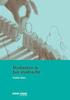 Bijlage 2: instructie toolkit gebruik De toolkit geeft op perceelsniveau het afgesloten SNLA pakket weer. Tevens is te zien op wiens relatienummer (in de toolkit weergegeven als BRS nummer) een perceel
Bijlage 2: instructie toolkit gebruik De toolkit geeft op perceelsniveau het afgesloten SNLA pakket weer. Tevens is te zien op wiens relatienummer (in de toolkit weergegeven als BRS nummer) een perceel
SMARTSCHOOL VOOR OUDERS Leidraad
 SMARTSCHOOL VOOR OUDERS Leidraad Inhoudstafel A. Aanmelden 2 B. Profiel en wachtwoord aanpassen 3 C. Smartschool via e-mail 4 D. Startpagina 5 E. Berichten lezen, opmaken, verzenden 6 F. Lessenrooster
SMARTSCHOOL VOOR OUDERS Leidraad Inhoudstafel A. Aanmelden 2 B. Profiel en wachtwoord aanpassen 3 C. Smartschool via e-mail 4 D. Startpagina 5 E. Berichten lezen, opmaken, verzenden 6 F. Lessenrooster
SportCTM 2.0 Sporter
 SportCTM 2.0 Sporter APP Inloggen Dotcomsport heeft ter ondersteuning van de dagelijkse praktijk ook een APP ontwikkeld, om data invoer te vereenvoudigen. Deze APP ondersteunt de onderdelen; Agenda (invoer
SportCTM 2.0 Sporter APP Inloggen Dotcomsport heeft ter ondersteuning van de dagelijkse praktijk ook een APP ontwikkeld, om data invoer te vereenvoudigen. Deze APP ondersteunt de onderdelen; Agenda (invoer
Tradzster. Handleiding 1.2
 Tradzster Handleiding 1.2 Inhoudsopgave Inhoudsopgave... 2 1 Inloggen... 4 2 Tradzster dashboard... 5 2.1 Mededelingen... 5 2.2 Rekeningen... 5 2.3 Instellingen... 6 2.4 Uitloggen... 7 2.5 Schakelen tussen
Tradzster Handleiding 1.2 Inhoudsopgave Inhoudsopgave... 2 1 Inloggen... 4 2 Tradzster dashboard... 5 2.1 Mededelingen... 5 2.2 Rekeningen... 5 2.3 Instellingen... 6 2.4 Uitloggen... 7 2.5 Schakelen tussen
Excel: maak een tabel
 Excel: maak een tabel Excel is een handig programma als je gegevens wilt ordenen en sorteren of wanneer je met cijfers werkt. In deze studiekaart leer je hoe je een tabel kunt maken in Excel. Er zijn nog
Excel: maak een tabel Excel is een handig programma als je gegevens wilt ordenen en sorteren of wanneer je met cijfers werkt. In deze studiekaart leer je hoe je een tabel kunt maken in Excel. Er zijn nog
Praktijken kunnen met elkaar vergeleken worden op basis van instroom, zittingen, behandelingen, omzet en recidieven.
 Om praktijken, locaties en medewerkers onderling met elkaar te vergelijken en benchmarken, zijn er 3 supervisiedashboards beschikbaar. Deze dashboards zijn speciaal voor praktijk- en netwerkbeheerders:
Om praktijken, locaties en medewerkers onderling met elkaar te vergelijken en benchmarken, zijn er 3 supervisiedashboards beschikbaar. Deze dashboards zijn speciaal voor praktijk- en netwerkbeheerders:
Handleiding. Gebruikershandleiding FloraneXt aanvoerder/derden
 Handleiding Gebruikershandleiding FloraneXt aanvoerder/derden Inhoudsopgave. Inleiding. Inloggen FloraneXt. Lijst speciale knoppen en iconen. Menubalk 5. Actueel scherm 6. Eigen dag info 6. Eigen dag info
Handleiding Gebruikershandleiding FloraneXt aanvoerder/derden Inhoudsopgave. Inleiding. Inloggen FloraneXt. Lijst speciale knoppen en iconen. Menubalk 5. Actueel scherm 6. Eigen dag info 6. Eigen dag info
Gebruikers- handleiding. Module Reporting Rekeninginformatie
 Gebruikers- handleiding Module Reporting Rekeninginformatie A. ALGEMEEN 1. KORTE BESCHRIJVING VAN DE MODULE Module Reporting Rekeninginformatie voor BelfiusWeb-klanten met uitvoerige behoeften op vlak
Gebruikers- handleiding Module Reporting Rekeninginformatie A. ALGEMEEN 1. KORTE BESCHRIJVING VAN DE MODULE Module Reporting Rekeninginformatie voor BelfiusWeb-klanten met uitvoerige behoeften op vlak
HANDLEIDING App voor ouders
 HANDLEIDING App voor ouders Gebruik van de app Kinderwoud heeft gekozen voor Konnect! De app en portaal van Konnect stellen ouders in staat om op de hoogte te blijven van de nieuwe ontwikkelingen op de
HANDLEIDING App voor ouders Gebruik van de app Kinderwoud heeft gekozen voor Konnect! De app en portaal van Konnect stellen ouders in staat om op de hoogte te blijven van de nieuwe ontwikkelingen op de
Gebruikershandleiding mail en agenda in Outlook Web App
 Inhoudsopgave Inleiding... 2 Inloggen OWA... 3 Mail ontvangen/bekijken... 6 Mail versturen... 9 Afspraak in agenda plaatsen... 12 Agenda s openen... 13 Mail installeren op jouw mobiele apparaat... 14 Inleiding
Inhoudsopgave Inleiding... 2 Inloggen OWA... 3 Mail ontvangen/bekijken... 6 Mail versturen... 9 Afspraak in agenda plaatsen... 12 Agenda s openen... 13 Mail installeren op jouw mobiele apparaat... 14 Inleiding
MetaTrader 4. Handleiding
 MetaTrader 4 Handleiding INHOUD MetaTrader 4 downloaden 3 Voor de eerste keer inloggen in MetaTrader 4 7 Inloggen in MetaTrader 4 7 De taal wijzigen 8 Uw wachtwoord wijzigen 9 Wachtwoord vergeten 9 Der
MetaTrader 4 Handleiding INHOUD MetaTrader 4 downloaden 3 Voor de eerste keer inloggen in MetaTrader 4 7 Inloggen in MetaTrader 4 7 De taal wijzigen 8 Uw wachtwoord wijzigen 9 Wachtwoord vergeten 9 Der
Handleiding ADAS bij kwaliteitsvisitatie
 bij kwaliteitsvisitatie Dit document is een handleiding voor het gebruik van het online auditsysteem ADAS, gebruikt voorkwaliteitsvisitaties georganiseerd door de NVvP. Inhoudelijke informatie over de
bij kwaliteitsvisitatie Dit document is een handleiding voor het gebruik van het online auditsysteem ADAS, gebruikt voorkwaliteitsvisitaties georganiseerd door de NVvP. Inhoudelijke informatie over de
Handleiding Dienstrooster Gebruik en configuratie van diensten
 2014 Handleiding Dienstrooster Gebruik en configuratie van diensten Gerben Teeler Staff Support B.V. 14-7-2014 Deze handleiding geeft een complete beschrijving van alle onderdelen inzake het roosteren
2014 Handleiding Dienstrooster Gebruik en configuratie van diensten Gerben Teeler Staff Support B.V. 14-7-2014 Deze handleiding geeft een complete beschrijving van alle onderdelen inzake het roosteren
Verkorte handleiding 1200MX
 Verkorte handleiding 1200MX Systeem opstarten 1. Ieder keer als u de recorder opstart wordt u gevraagd een geldige gebruikersnaam en wachtwoord in te vullen. 2. Vul dan een geldige gebruikersnaam en de
Verkorte handleiding 1200MX Systeem opstarten 1. Ieder keer als u de recorder opstart wordt u gevraagd een geldige gebruikersnaam en wachtwoord in te vullen. 2. Vul dan een geldige gebruikersnaam en de
Handleiding online inschrijven Kinderopvang. Met i-school
 Handleiding online inschrijven Kinderopvang Met i-school Inhoud 1. Reserveren 1.1 Schooldagen en schoolvrije dagen 1.2 Vakanties 2. Aanmelden 3. Homepagina 4. Kalender 5. Inschrijven 5.1 Via de kalender
Handleiding online inschrijven Kinderopvang Met i-school Inhoud 1. Reserveren 1.1 Schooldagen en schoolvrije dagen 1.2 Vakanties 2. Aanmelden 3. Homepagina 4. Kalender 5. Inschrijven 5.1 Via de kalender
Handleiding Site to Edit Module Veiling
 THAR Design Kipboomweg 15 7636 RC AGELO E-mail: info@thar.nl Website: www.thar.nl KvK nummer: 08165396 BTW nummer: NL8186.22.416.B01 Rekeningnummer: 45.09.80.59 Handleiding Site to Edit Module Veiling
THAR Design Kipboomweg 15 7636 RC AGELO E-mail: info@thar.nl Website: www.thar.nl KvK nummer: 08165396 BTW nummer: NL8186.22.416.B01 Rekeningnummer: 45.09.80.59 Handleiding Site to Edit Module Veiling
Om in Magister te kunnen inloggen, gaat u naar de website van de school (www.alfrink.nl). U kiest dan voor Magister.
 Handleiding Magister Om in Magister te kunnen inloggen, gaat u naar de website van de school (www.alfrink.nl). U kiest dan voor Magister. In het volgende scherm dat verschijnt, kunt u uw gebruikersnaam
Handleiding Magister Om in Magister te kunnen inloggen, gaat u naar de website van de school (www.alfrink.nl). U kiest dan voor Magister. In het volgende scherm dat verschijnt, kunt u uw gebruikersnaam
Promoplan Extranet Handleiding
 Promoplan Extranet Handleiding Pecroy 01/10/2009 1.0 Document name: extranet_medewerkers_nl.doc Version: 1.0 1/12 Inhoud 1 Doelstelling...3 2 Nieuws...4 3 Maandplanning...5 4 Documenten...7 5 Materiaal...10
Promoplan Extranet Handleiding Pecroy 01/10/2009 1.0 Document name: extranet_medewerkers_nl.doc Version: 1.0 1/12 Inhoud 1 Doelstelling...3 2 Nieuws...4 3 Maandplanning...5 4 Documenten...7 5 Materiaal...10
Inrichting Systeem: Locaties & Toegang
 Inrichting Systeem: Locaties & Toegang EasySecure International B.V. +31(0)88 0000 083 Info@EasySecure.nl Support.EasySecure.nl v1.0 01-12-2011 In deze handleidingen worden de volgende functies binnen
Inrichting Systeem: Locaties & Toegang EasySecure International B.V. +31(0)88 0000 083 Info@EasySecure.nl Support.EasySecure.nl v1.0 01-12-2011 In deze handleidingen worden de volgende functies binnen
Handleiding voor docenten
 Handleiding voor docenten Oktober 2017 Inhoudsopgave... Inleiding.... 4 Aan de slag!... 5 Het inloggen... 5 Nog geen account?.... 5 Een account aanmaken.... 6 Stap 1. Jouw gegevens.... 6 Stap 2. Jouw school....
Handleiding voor docenten Oktober 2017 Inhoudsopgave... Inleiding.... 4 Aan de slag!... 5 Het inloggen... 5 Nog geen account?.... 5 Een account aanmaken.... 6 Stap 1. Jouw gegevens.... 6 Stap 2. Jouw school....
Quick reference Smartflow App
 Het opstarten van de app 1. Open de smartflow app. 2. U wordt gevraagd om een domein naam in te vullen. Vul de domein naam in die u heeft gekregen van 88degrees. 3. Log in met u inloggegevens. Het hoofd
Het opstarten van de app 1. Open de smartflow app. 2. U wordt gevraagd om een domein naam in te vullen. Vul de domein naam in die u heeft gekregen van 88degrees. 3. Log in met u inloggegevens. Het hoofd
Inleiding. 1 Handleiding IRMA
 1 Handleiding IRMA Inleiding IRMA (ICT Resource Manager) is het registratieprogramma dat gebruikt wordt door ICT AmeRijck. Het staat op de computer in het virtuele kantoor van de Servicedesk. IRMA is niet
1 Handleiding IRMA Inleiding IRMA (ICT Resource Manager) is het registratieprogramma dat gebruikt wordt door ICT AmeRijck. Het staat op de computer in het virtuele kantoor van de Servicedesk. IRMA is niet
Handleiding website Stadshof t Hemelryck
 Handleiding website Stadshof t Hemelryck Ik wil graag: 1. De computer aanzetten p1 2. Op de website inloggen p2 3. Lid worden van de website p3 4. Navigeren op de website p5 5. Een advertentie plaatsen
Handleiding website Stadshof t Hemelryck Ik wil graag: 1. De computer aanzetten p1 2. Op de website inloggen p2 3. Lid worden van de website p3 4. Navigeren op de website p5 5. Een advertentie plaatsen
Gebruikershandleiding Tasnet Het online aanvraagsysteem van TVcN
 Gebruikershandleiding Tasnet Het online aanvraagsysteem van TVcN Inloggen 1. Vul de gebruikersnaam en het wachtwoord in Klik eventueel op herinner mij om de volgende keer op dezelfde computer direct in
Gebruikershandleiding Tasnet Het online aanvraagsysteem van TVcN Inloggen 1. Vul de gebruikersnaam en het wachtwoord in Klik eventueel op herinner mij om de volgende keer op dezelfde computer direct in
Handleiding meetinstrument vervoerskeuze
 Handleiding meetinstrument vervoerskeuze Inhoud Algemeen: Inleiding... 1 Algemene schoolgegevens invullen... 1 Algemene meetgegevens invullen... 2 Deel 1: Gegevens invullen per klas... 3 Stap 1: Algemene
Handleiding meetinstrument vervoerskeuze Inhoud Algemeen: Inleiding... 1 Algemene schoolgegevens invullen... 1 Algemene meetgegevens invullen... 2 Deel 1: Gegevens invullen per klas... 3 Stap 1: Algemene
Instellingen... 2 Tijdsregistratie per week... 3 Tijdregistratie per dag... 5 Urenregistratie per maand... 6 Urenregistratie per dag...
 Pauzes registreren Onze ontwikkelaars hebben Yoobi uitgebreid met extra functionaliteiten, waardoor het nu mogelijk is om pauzes vast te leggen. Voor veel organisaties is het noodzakelijk om de rusttijden
Pauzes registreren Onze ontwikkelaars hebben Yoobi uitgebreid met extra functionaliteiten, waardoor het nu mogelijk is om pauzes vast te leggen. Voor veel organisaties is het noodzakelijk om de rusttijden
Snelstart BankingTools. C@shflow v4
 Snelstart BankingTools C@shflow v4 Bespaar geld en spaar het milieu! Lees de handleiding vanaf uw beeldscherm. Wilt u toch de handleiding afdrukken? Kiest u dan voor de speciale optie meerdere pagina s
Snelstart BankingTools C@shflow v4 Bespaar geld en spaar het milieu! Lees de handleiding vanaf uw beeldscherm. Wilt u toch de handleiding afdrukken? Kiest u dan voor de speciale optie meerdere pagina s
HANDLEIDING APP. ios VERSIE VROEM
 HANDLEIDING APP ios VERSIE VROEM INHOUDSOPGAVE Voor u ligt het document waarin VROEM de mobiele app voor iosbesturingssysteem (iphone) presenteert. 1. INSTALLEER DE APP 2. FUNCTIONALITEITEN IN DE APP 3.
HANDLEIDING APP ios VERSIE VROEM INHOUDSOPGAVE Voor u ligt het document waarin VROEM de mobiele app voor iosbesturingssysteem (iphone) presenteert. 1. INSTALLEER DE APP 2. FUNCTIONALITEITEN IN DE APP 3.
Kostenplaatsen instellen en gebruiken v3. Hoofdstuk 1 Kostenplaatsen instellen en gebruiken
 Hoofdstuk 1 Kostenplaatsen instellen en gebruiken Bijvoorbeeld voor praktijken met meerdere locaties is het handig om omzet en kosten te verdelen over de verschillende locaties. Dit kan door middel van
Hoofdstuk 1 Kostenplaatsen instellen en gebruiken Bijvoorbeeld voor praktijken met meerdere locaties is het handig om omzet en kosten te verdelen over de verschillende locaties. Dit kan door middel van
Handleiding Cost Control
 Handleiding Cost Control April 2010 Inhoud 1. Inloggen... 3 2. Maandoverzicht... 4 2.1 Totaaloverzicht... 4 2.2 Verkeersstromen... 6 3. Afdelingsoverzicht... 7 3.1 Totaaloverzicht... 7 3.2 Verkeersstromen...
Handleiding Cost Control April 2010 Inhoud 1. Inloggen... 3 2. Maandoverzicht... 4 2.1 Totaaloverzicht... 4 2.2 Verkeersstromen... 6 3. Afdelingsoverzicht... 7 3.1 Totaaloverzicht... 7 3.2 Verkeersstromen...
Peridos Handleiding Openstaande Labaanvragen NIPT
 Peridos Handleiding Openstaande Labaanvragen NIPT Plaats: Utrecht Datum: 03-07-2017 Auteur: Landelijk beheer Peridos Versie: 1.0 1. Inleiding Peridos ondersteunt de digitale labworkflow voor de NIPT. Het
Peridos Handleiding Openstaande Labaanvragen NIPT Plaats: Utrecht Datum: 03-07-2017 Auteur: Landelijk beheer Peridos Versie: 1.0 1. Inleiding Peridos ondersteunt de digitale labworkflow voor de NIPT. Het
Instructie Zermelo. Inhoud
 Instructie Zermelo Inhoud Instructie voor het inloggen in Zermelo...2 App...2 Ouders en leerlingen in Zermelo...3 Het bekijken van je rooster...4 Het rooster van een collega of leerling bekijken...5 Zoek
Instructie Zermelo Inhoud Instructie voor het inloggen in Zermelo...2 App...2 Ouders en leerlingen in Zermelo...3 Het bekijken van je rooster...4 Het rooster van een collega of leerling bekijken...5 Zoek
Werken met een digitaal leer-/werkboek in Edu Bieb
 Werken met een digitaal leer-/werkboek in Edu Bieb Inhoud 1. Edu Bieb... 3 2. Werken in een digitaal leer-/werkboek... 4 2.1 De knoppen... 4 2.2 Aantekeningen maken... 5 2.3 Aantekening delen met je docent...
Werken met een digitaal leer-/werkboek in Edu Bieb Inhoud 1. Edu Bieb... 3 2. Werken in een digitaal leer-/werkboek... 4 2.1 De knoppen... 4 2.2 Aantekeningen maken... 5 2.3 Aantekening delen met je docent...
ONS PLANNING - FLEX FUNCTIONALITEIT (ALLEEN V&V)
 ONS PLANNING - FLEX FUNCTIONALITEIT (ALLEEN V&V) Nedap healthcare Deze PDF is gegenereerd op 24-11-2017 Table of Contents Flex functionaliteit: uitleg... 3 Wat is de flex functionaliteit?... 4 Wat is het
ONS PLANNING - FLEX FUNCTIONALITEIT (ALLEEN V&V) Nedap healthcare Deze PDF is gegenereerd op 24-11-2017 Table of Contents Flex functionaliteit: uitleg... 3 Wat is de flex functionaliteit?... 4 Wat is het
Handleiding. Content Management Systeem (C.M.S.)
 Handleiding Content Management Systeem (C.M.S.) www.wecaremedia.nl info@wecaremedia.nl 0162-223 161 Inhoudsopgave Inloggen... 3 Dashboard... 4 Bestanden... 4 Map aanmaken... 4 Bestanden toevoegen... 5
Handleiding Content Management Systeem (C.M.S.) www.wecaremedia.nl info@wecaremedia.nl 0162-223 161 Inhoudsopgave Inloggen... 3 Dashboard... 4 Bestanden... 4 Map aanmaken... 4 Bestanden toevoegen... 5
1. Exporteren... 2. 2. Verschil Xls en Csv... 2. 3. Het maken van een Csv bestand... 4. 4. Sorteren in Excel 2003... 9. 5. Sorteren in Excel 2007...
 ESIS en Excel 2003 en 2007 Inhoud 1. Exporteren... 2 2. Verschil Xls en Csv... 2 3. Het maken van een Csv bestand... 4 4. Sorteren in Excel 2003... 9 5. Sorteren in Excel 2007...10 6. Filteren in Excel
ESIS en Excel 2003 en 2007 Inhoud 1. Exporteren... 2 2. Verschil Xls en Csv... 2 3. Het maken van een Csv bestand... 4 4. Sorteren in Excel 2003... 9 5. Sorteren in Excel 2007...10 6. Filteren in Excel
Handleiding ONS-Zorgt app. v1.0
 v1.0 Handleiding ONS-Zorgt app INHOUDSOPGAVE Verbinden met ONS 4 Menu (Wanneer ingelogd) 5 Functionaliteiten 6 Home 6 Instellingen 7 Profielfoto wijzigen 7 Pushnotificaties beheren 7 Wachtwoord vergeten
v1.0 Handleiding ONS-Zorgt app INHOUDSOPGAVE Verbinden met ONS 4 Menu (Wanneer ingelogd) 5 Functionaliteiten 6 Home 6 Instellingen 7 Profielfoto wijzigen 7 Pushnotificaties beheren 7 Wachtwoord vergeten
Handleiding ABK Extra - Zoekprofielen
 Handleiding ABK Extra - Zoekprofielen U vindt in deze handleiding: 1. Inleiding... 2 2. Abonnementsvormen... 2 3. Zoeken... 2 3.1 Aankondigingen overzicht... 3 3.2 Zoekfilter... 4 3.3 Hoofdinhoud... 5
Handleiding ABK Extra - Zoekprofielen U vindt in deze handleiding: 1. Inleiding... 2 2. Abonnementsvormen... 2 3. Zoeken... 2 3.1 Aankondigingen overzicht... 3 3.2 Zoekfilter... 4 3.3 Hoofdinhoud... 5
Het instellen van je eigen laptop
 Het instellen van je eigen laptop 2018 2019 Inhoud Inleiding... 2 Windows instellen en account aanmaken... 3 OneDrive Instellen... 11 OneDrive koppelen aan Office... 14 Deze handleiding is van toepassing
Het instellen van je eigen laptop 2018 2019 Inhoud Inleiding... 2 Windows instellen en account aanmaken... 3 OneDrive Instellen... 11 OneDrive koppelen aan Office... 14 Deze handleiding is van toepassing
HANDLEIDING VOOR DRAGERS
 HANDLEIDING VOOR DRAGERS 1 Inhoudsopgave 1 Drager 3 1.1 Algemeen 3 1.2 Inloggen 3 2 Hoofdmenu s 4 2.1 Home 4 2.1.1 Uw gegevens 4 2.1.2 Snelkoppelingen 4 2.1.3 Laatst geplaatste bestelling 4 2.2 Mijn kleding
HANDLEIDING VOOR DRAGERS 1 Inhoudsopgave 1 Drager 3 1.1 Algemeen 3 1.2 Inloggen 3 2 Hoofdmenu s 4 2.1 Home 4 2.1.1 Uw gegevens 4 2.1.2 Snelkoppelingen 4 2.1.3 Laatst geplaatste bestelling 4 2.2 Mijn kleding
Handleiding Koppeling imuis Online
 Handleiding Koppeling imuis Online Inhoudsopgave Bestellen koppeling... 3 Instellingen... 4 Importopties... 5 Exportopties... 6 Synchronisatie... 7 Belangrijke punten... 9 Vragen... 10 Bestellen koppeling
Handleiding Koppeling imuis Online Inhoudsopgave Bestellen koppeling... 3 Instellingen... 4 Importopties... 5 Exportopties... 6 Synchronisatie... 7 Belangrijke punten... 9 Vragen... 10 Bestellen koppeling
Handleiding online inschrijven via i-school
 Handleiding online inschrijven via i-school Algemeen Om in te loggen surf je naar www.i-school.be/login. Geef je gebruikersnaam en paswoord in en klik op inloggen. Betekenis icoontjes: Inschrijven Inschrijving
Handleiding online inschrijven via i-school Algemeen Om in te loggen surf je naar www.i-school.be/login. Geef je gebruikersnaam en paswoord in en klik op inloggen. Betekenis icoontjes: Inschrijven Inschrijving
VISEGO VOERTUIG INFORMATIE SYSTEEM EINDGEBRUIKER OPLOSSING
 DataRoads B.V. Business Center Zevenhuizen Noordeinde 57 2761 BR Zevenhuizen Nederland Telefoon : +31 (0)79-5932700 Fax : +31 (0)79-5936063 Email : info@dataroads.nl KvK : 24362067 BTW nr. : NL8136.10.369.B.01
DataRoads B.V. Business Center Zevenhuizen Noordeinde 57 2761 BR Zevenhuizen Nederland Telefoon : +31 (0)79-5932700 Fax : +31 (0)79-5936063 Email : info@dataroads.nl KvK : 24362067 BTW nr. : NL8136.10.369.B.01
Inloggegevens combinatie HWO / AfsprakenApp instellen v2. Hoofdstuk 1 Inloggegevens Huiswerkoefeningen.nl / AfsprakenApp instellen
 Hoofdstuk 1 Inloggegevens Huiswerkoefeningen.nl / AfsprakenApp instellen Als (een deel van) je praktijk gebruik wil maken van Huiswerkoefeningen.nl (HWO) / AfsprakenApp combinatie, ontvang je als contactpersoon
Hoofdstuk 1 Inloggegevens Huiswerkoefeningen.nl / AfsprakenApp instellen Als (een deel van) je praktijk gebruik wil maken van Huiswerkoefeningen.nl (HWO) / AfsprakenApp combinatie, ontvang je als contactpersoon
Inhoudsopgave: Inloggen. Het Menu. De Statusbalk. De Kaart. Statusbalk onderaan het scherm. Voertuig / ritinfo. Geofencing.
 Handleiding Webapplicatie 2.1.0-30112017 Let op: afhankelijk van uw account kan het voorkomen dat sommige menu-opties zoals in dit document besproken, niet in uw menu s getoond worden. Inhoudsopgave: Inloggen
Handleiding Webapplicatie 2.1.0-30112017 Let op: afhankelijk van uw account kan het voorkomen dat sommige menu-opties zoals in dit document besproken, niet in uw menu s getoond worden. Inhoudsopgave: Inloggen
Peridos Handleiding Openstaande Labaanvragen Combinatietest
 Peridos Handleiding Openstaande Labaanvragen Combinatietest Plaats: Utrecht Datum: 18-09-2017 Auteur: Landelijk beheer Peridos Versie: 1.0 1. Inleiding Peridos ondersteunt de digitale labworkflow voor
Peridos Handleiding Openstaande Labaanvragen Combinatietest Plaats: Utrecht Datum: 18-09-2017 Auteur: Landelijk beheer Peridos Versie: 1.0 1. Inleiding Peridos ondersteunt de digitale labworkflow voor
Allereerst moet u de gewenste Intramed PLUS verslagleggingsrichtlijn(en) downloaden van de website.
 Hoofdstuk 1 Intramed PLUS in gebruik nemen (fysiotherapie) Als u een Intramed PLUS licentie heeft, kunt u gebruik maken van specifieke verslagleggingsrichtlijnen. Dit zijn onder andere verslagleggingsrichtlijnen
Hoofdstuk 1 Intramed PLUS in gebruik nemen (fysiotherapie) Als u een Intramed PLUS licentie heeft, kunt u gebruik maken van specifieke verslagleggingsrichtlijnen. Dit zijn onder andere verslagleggingsrichtlijnen
Handleiding. Personeelskorting
 Easy Template Gulperberg 63 3453 RW De Meern Tel: 030-232 1092 Fax: 030-2321013 E-mail: info@easytemplate.nl Website: www.easytemplate.nl ABN-AMRO 55 70 72 441 IBAN: NL75ABNA0557072441 BIC: ABNANL2A KVK
Easy Template Gulperberg 63 3453 RW De Meern Tel: 030-232 1092 Fax: 030-2321013 E-mail: info@easytemplate.nl Website: www.easytemplate.nl ABN-AMRO 55 70 72 441 IBAN: NL75ABNA0557072441 BIC: ABNANL2A KVK
Bekwaamheidsdossier mijn dossier
 Bekwaamheidsdossier mijn dossier Inhoud: elke medewerker heeft toegang tot het bekwaamheidsdossier als diegene inlogt met 2FA. Een teamleider heeft wat meer opties dan een teamlid. Medewerker: Een medewerker
Bekwaamheidsdossier mijn dossier Inhoud: elke medewerker heeft toegang tot het bekwaamheidsdossier als diegene inlogt met 2FA. Een teamleider heeft wat meer opties dan een teamlid. Medewerker: Een medewerker
Handleiding Mijn Yellowbrick
 Handleiding Mijn Yellowbrick versie 2.0 augustus 2014 Voordelig bricken, makkelijk parkeren INHOUDSOPGAVE MIJN YELLOWBRICK 3 MIJN GEGEVENS 5 MOBIEL 7 KAARTEN 10 PARKEREN 13 TRANSACTIES 14 FACTUREN 14 ZAKELIJK
Handleiding Mijn Yellowbrick versie 2.0 augustus 2014 Voordelig bricken, makkelijk parkeren INHOUDSOPGAVE MIJN YELLOWBRICK 3 MIJN GEGEVENS 5 MOBIEL 7 KAARTEN 10 PARKEREN 13 TRANSACTIES 14 FACTUREN 14 ZAKELIJK
Menu Door op de menuknop te klikken kunt u het hoofdmenu sluiten of openen. De menuknop is het icoon met drie streepjes vlak onder elkaar.
 Start de Management Drives Viewer. Voer uw gebruikersnaam en wachtwoord in en klik op de button om in te loggen. Na inloggen opent het hoofdmenu automatisch. Menu Door op de menuknop te klikken kunt u
Start de Management Drives Viewer. Voer uw gebruikersnaam en wachtwoord in en klik op de button om in te loggen. Na inloggen opent het hoofdmenu automatisch. Menu Door op de menuknop te klikken kunt u
Handleiding enquetemaken.be
 Hoofdstuk : Starten met je eigen enquête - Registreren - Enquete Maken - Instellingen Hoofdstuk 2 : Opstellen van de vragenlijst - Vragen maken - Vraagtypes - Vragenlijst beheren - Vertakkingen invoeren
Hoofdstuk : Starten met je eigen enquête - Registreren - Enquete Maken - Instellingen Hoofdstuk 2 : Opstellen van de vragenlijst - Vragen maken - Vraagtypes - Vragenlijst beheren - Vertakkingen invoeren
Overstappen van. Cashflow 3 naar Cashflow 4
 Overstappen van Cashflow 3 naar Cashflow 4 Bespaar geld en spaar het milieu! Lees de handleiding vanaf uw beeldscherm. Wilt u toch de handleiding afdrukken? Kiest u dan voor de speciale optie meerdere
Overstappen van Cashflow 3 naar Cashflow 4 Bespaar geld en spaar het milieu! Lees de handleiding vanaf uw beeldscherm. Wilt u toch de handleiding afdrukken? Kiest u dan voor de speciale optie meerdere
HANDLEIDING HEUTINK.NL BUDGETBEHEERMODULE
 HANDLEIDING HEUTINK.NL BUDGETBEHEERMODULE Geachte relatie, Bijgaand vindt u de handleiding budgetbeheermodule. In deze handleiding gaan wij dieper in op het beheren van diverse budgetten. Zowel op school-
HANDLEIDING HEUTINK.NL BUDGETBEHEERMODULE Geachte relatie, Bijgaand vindt u de handleiding budgetbeheermodule. In deze handleiding gaan wij dieper in op het beheren van diverse budgetten. Zowel op school-
